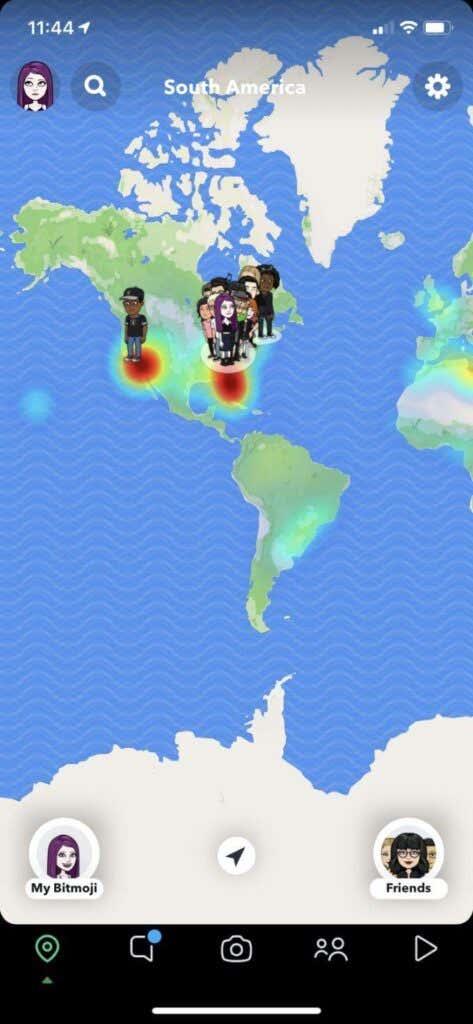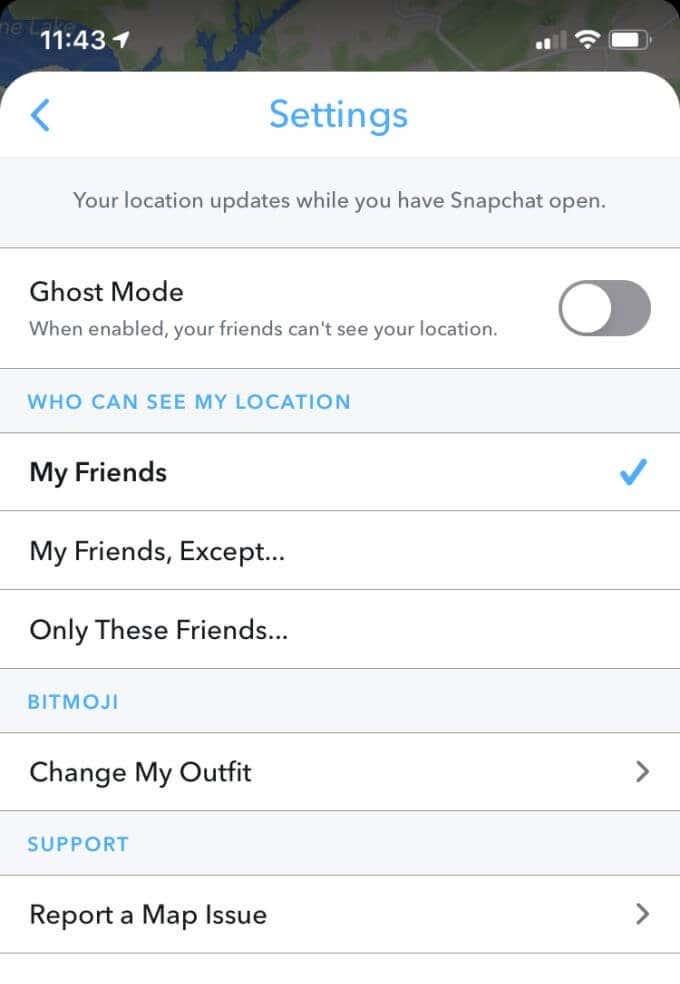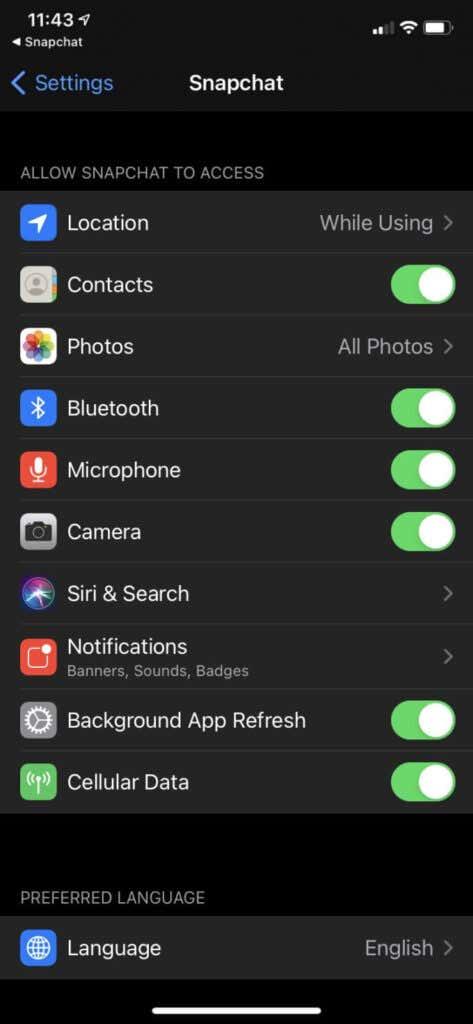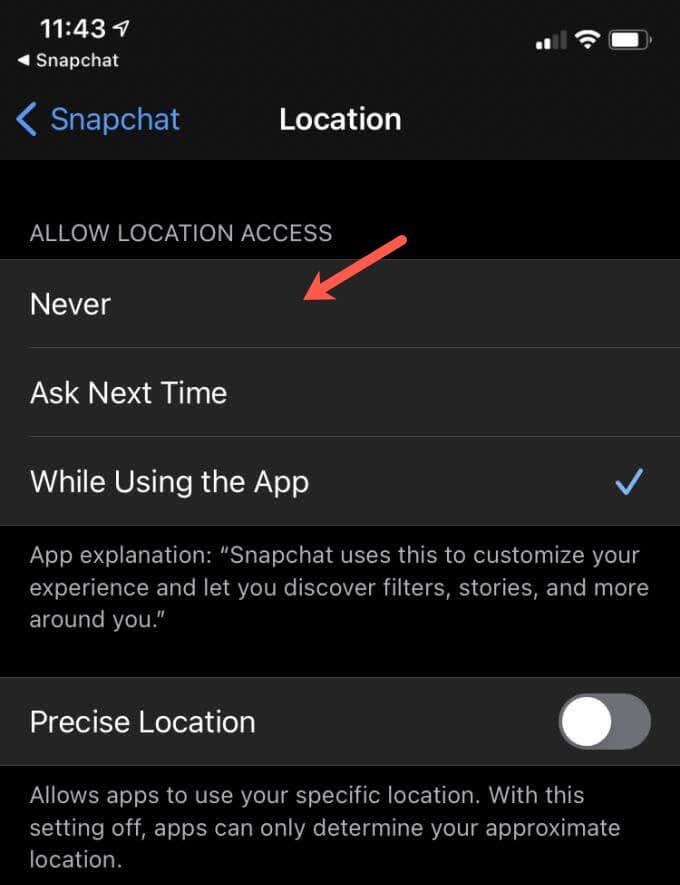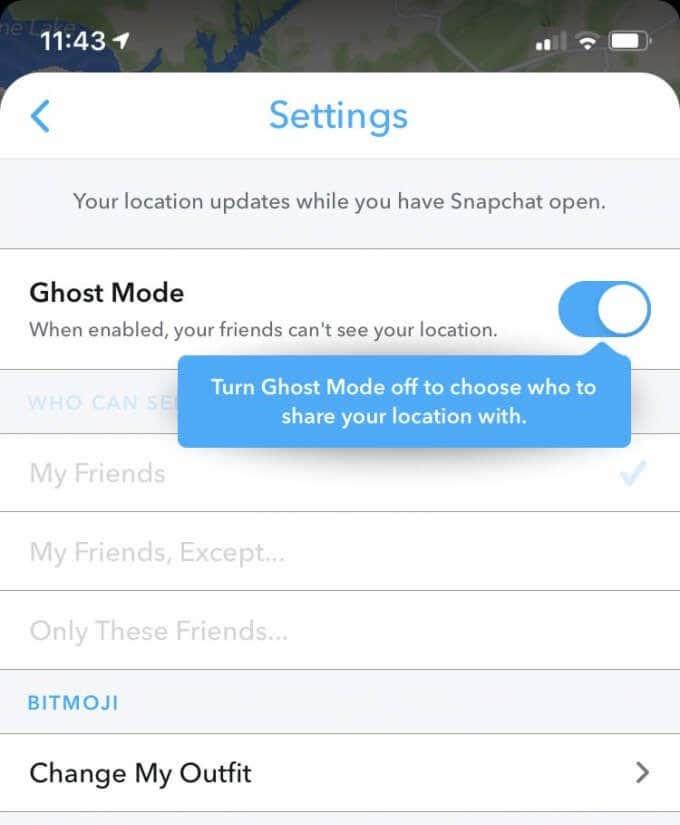Sijainnin seuranta näyttää tapahtuvan lähes kaikissa käyttämissäsi sovelluksissa. Voi olla ahdistusta herättävää tuntea, että joku katsoisi, missä olet tai minne olet menossa. Saatat vain haluta mielenrauhaa, jonka kukaan ei tiedä, missä olet.
Etenkin Snapchatin sijaintipalveluita käytetään näyttämään Snapchat-ystävillesi suunnilleen missä olet. Näin näet, keitä ympärilläsi on, mitä ystäväsi tekevät ja kuinka monta ystävää sinulla on.

Snapchatissa on kuitenkin ominaisuus, joka tunnetaan nimellä "Ghost Mode", jonka avulla voit poistaa itsesi tältä kartalta.
Mikä on Ghost Mode Snapchatissa ja kuinka sitä käytetään
Kun laitat tilisi Ghost Mode -tilaan, Snapchat ei enää jaa sijaintiasi ystävillesi, vain itsellesi. Tämän ymmärtämiseksi tässä on kuitenkin lisätietoja siitä, kuinka Snapchat-sijainnin jakaminen toimii.
Kun Snapchat-sovellus on auki ja sijainnin jakaminen ystävillesi on käytössä, se päivittää ja sijoittaa Bitmojisi Snap-kartalle näyttääkseen missä olet. Se ei päivitä sijaintiasi, ellet avaa Snapchatia.
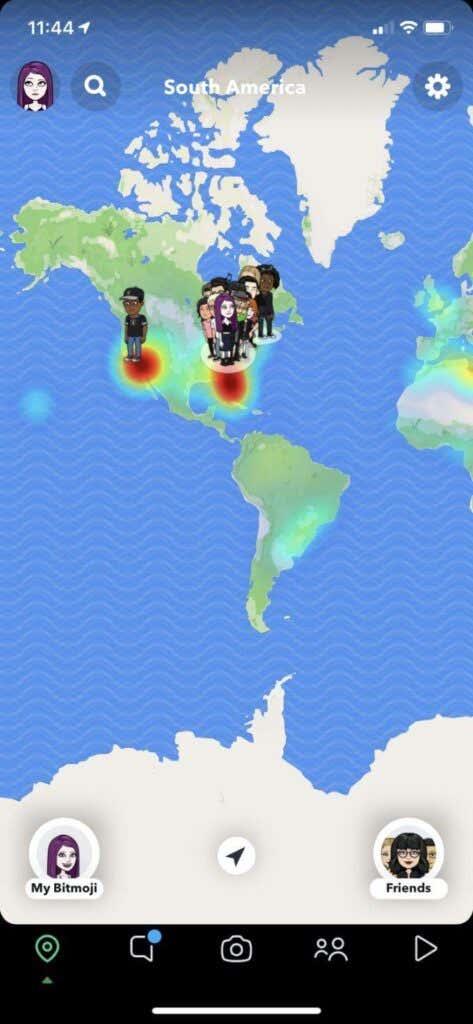
Voit muuttaa, kuka näkee jaetun sijaintisi, ja tässä Snapchatin Ghost Mode tulee käyttöön. Voit jakaa sijaintisi joko kaikille ystävillesi (vain sen jälkeen, kun olet lisännyt heidät takaisin ja päinvastoin), tietyille ystävillesi. voit jakaa sijaintisi kanssasi tai vain sinun kanssasi, mikä on Ghost Mode.
Ghost Mode -tilassa ihmiset eivät näe sinua Snap Mapsissa, joka on Snapchat-sovelluksen maailmanlaajuinen kartta. Sijaintiasi ei myöskään enää päivitetä. Ihmiset voivat kuitenkin edelleen pyytää nähdä sijaintisi, mutta sinun on ensin hyväksyttävä tämä pyyntö, jotta sijaintisi voidaan lähettää.
Jos et halua näkyä Snap Mapsissa, mutta haluat silti joidenkin ystävien näkevän sijaintisi, Valitse ystävät -vaihtoehdon valitseminen sijainnin jakamista määritettäessä saattaa olla parempi vaihtoehto. Jos et halua kenenkään näkevän sinua ollenkaan, voit ottaa Ghost Mode -tilan käyttöön. Tässä se tehdään.
Kuinka ottaa Ghost Mode käyttöön Snapchatissa
Kun olet avannut Snapchatin, ota Ghost Mode käyttöön seuraavasti:
- Napauta profiilikuvaasi.
- Napauta oikeassa yläkulmassa olevaa asetuskuvaketta, joka näyttää hammaspyörältä.
- Vieritä alas kohtaan Kuka voi… ja napauta Näytä oma sijainti .
- Yläreunassa näet Ghost Mode -vaihtoehdon. Kytke se päälle ja saat mahdollisuuden asettaa ajastimen haamutilalle. Voit valita, onko se päällä 3 tuntia, 24 tuntia tai vain siihen asti, kunnes sammutat sen itse.
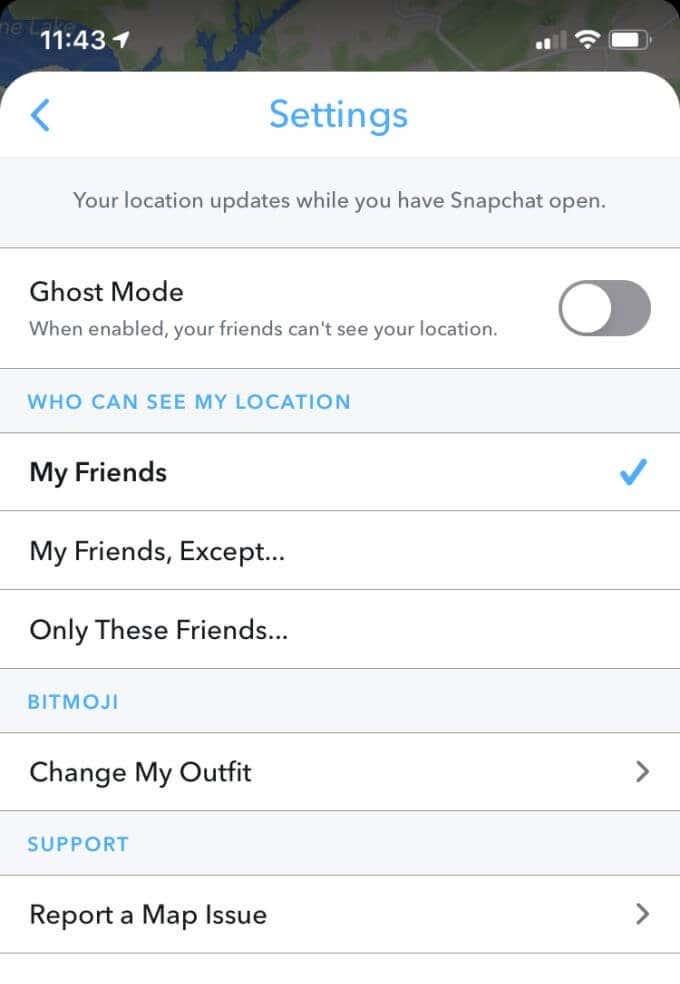
- Voit poistaa haamutilan käytöstä napauttamalla samaa kytkintä.
Vaihtoehtoisesti voit myös siirtyä sovelluksen Snap Map -osioon, napauttaa rataskuvaketta oikeassa yläkulmassa, niin pääset samaan sijainnin jakamisasetusten näyttöön.
Tällä näytöllä voit myös sulkea tiettyjä ystäviä näkemästä sijaintiasi tai valita ystäviä, jotka näkevät sen, kun taas kaikki muut eivät.
Kohdassa Sijaintipyynnöt voit myös valita, haluatko antaa ystäviesi pyytää sijaintiasi vai et. Jos tämä on poistettu käytöstä, kukaan ei voi lähettää sinulle sijainnin jakamispyyntöä.
Kuinka muuttaa Snapchatin sijainnin käyttöoikeutta
Jos et halua Snapchatin pääsyä sijaintiisi ollenkaan, voit tehdä joitain muutoksia älypuhelimesi asetuksiin tehdäksesi tämän. Näin voit muuttaa näitä asetuksia iOS:ssä.
- Mene asetuksiin.
- Vieritä alas sovelluksiisi ja valitse Snapchat.
- Napauta Sijainti .
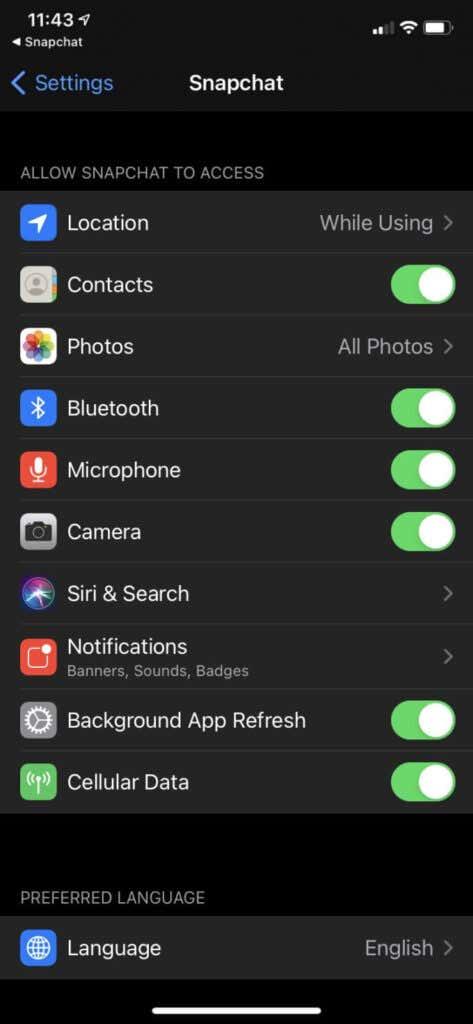
- Napauta Salli sijainnin käyttö -kohdassa Ei koskaan .
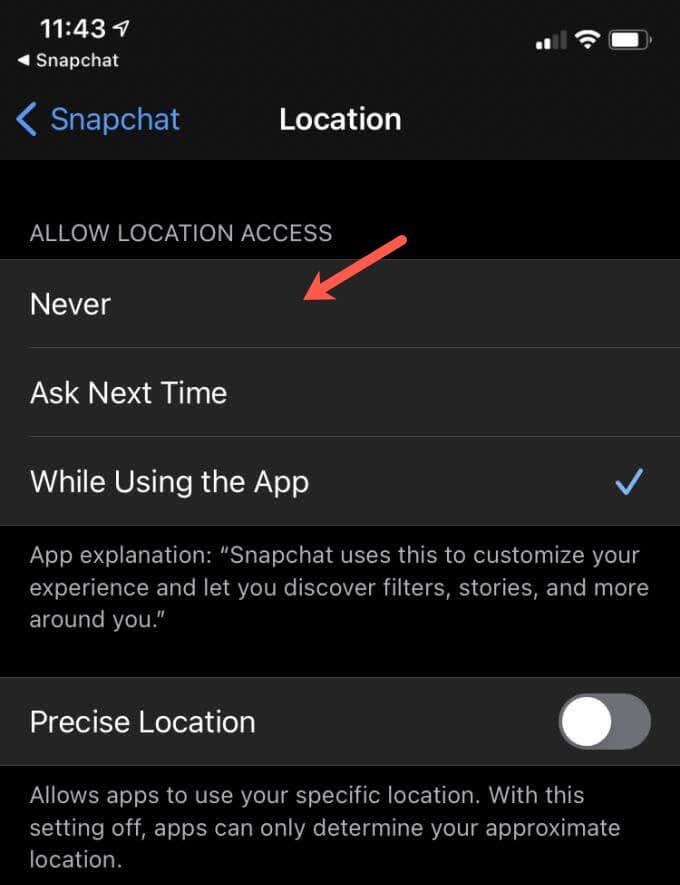
Tämä ei anna Snapchatin nähdä sijaintiasi ja siirtää sinut käytännössä Ghost Mode -tilaan, koska muutkaan eivät voi nähdä sijaintiasi. Toinen vaihtoehto, joka voi myös olla hyödyllinen, on Tarkka sijainti -asetus.
Jos tämä on käytössä, Snapchat pystyy määrittämään tarkalleen, missä olet, ja näyttää sen muille Snap Map -kartalla. Jos haluat edelleen olla kartalla, mutta et halua ihmisten tietävän tarkkaa sijaintiasi, tämän poistaminen käytöstä tekee sen. Se näyttää sinulle Snap Mapsissa alueen, jossa olet, mutta ei tarkkaa olinpaikkasi.
Ghost-tilan käyttäminen Snapchatissa
Haamutila voi olla erittäin hyödyllinen, jos tunnet olosi epämukavaksi, että sijaintisi näkyy kaikille. Koska voit myös asettaa ajastimen Ghost Modelle, voit valita, haluatko sen kytkeä päälle ja pois päältä haluamallasi tavalla. Jos olet enemmän huolissasi siitä, että Snapchatilla on sijaintisi, myös älypuhelimen asetusten muuttaminen voi toimia tässä.
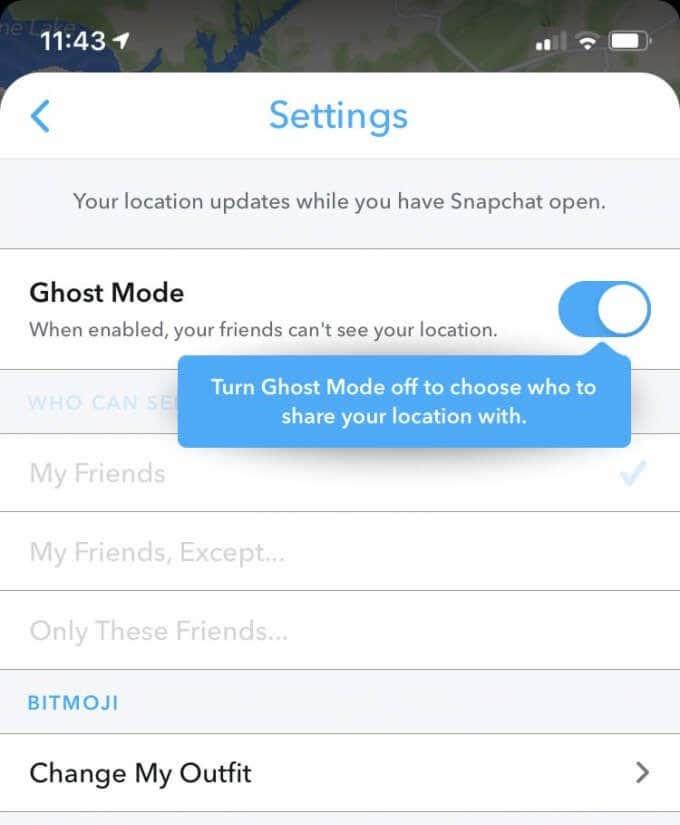
Muista, että jos et jaa sijaintiasi, sinulla ei ehkä ole pääsyä sovelluksen sijaintikohtaisiin suodattimiin . Jos haluat nähdä, onko jokin näistä suodattimista saatavilla, voit aina ottaa sijainnin jakamisen uudelleen käyttöön lyhyeksi ajaksi käyttääksesi niitä.
Jos pidät sijaintisi näkymättömänä, voit suojata itsesi ihmisiltä, jotka saattavat yrittää uteliailla tai haluavat selvittää sijaintisi haitallisista syistä. Koska et joskus tiedä tarkalleen, kenet lisäät ystäväksi Snapchatiin, tämä voi olla erittäin tärkeää.